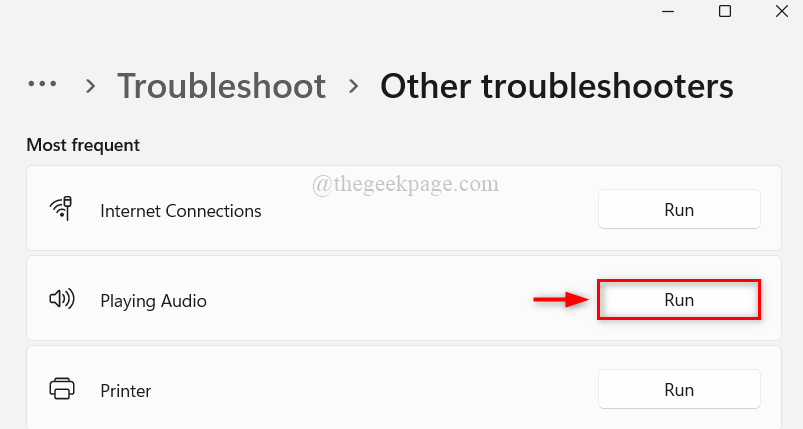Durch Leidenschaftlicher Autor
Ein Audiogerät ist bei der Verwendung eines Systems ebenso wichtig und kann entweder zum Musikhören oder für Online-Meetings usw. verwendet werden. Wenn viele Audiogeräte an Ihr System angeschlossen sind, ist es für die Benutzer ziemlich verwirrend, das Audiogerät aus der Geräteliste auszuwählen, wenn sie ähnliche Namen haben. Daher muss der Benutzer das Audiogerät nach Belieben umbenennen. Wenn Sie auch suchen, wie Sie den Namen des Audiogeräts auf Ihrem System ändern können, zeigt Ihnen dieser Beitrag, wie es geht.
So benennen Sie Audiogeräte unter Windows 11 um
Schritt 1: Klicken Sie mit der rechten Maustaste auf die Anfang Schaltfläche in der Taskleiste.
Schritt 2: Auswählen Einstellungen Option aus dem Kontextmenü der Schaltfläche Start, wie im folgenden Screenshot gezeigt.

Schritt 3: Wählen Sie im Fenster Einstellungen aus System im linken Menü.
Schritt 4: Klicken Sie dann auf Klang Option auf der rechten Seite des Fensters, wie im folgenden Screenshot gezeigt.
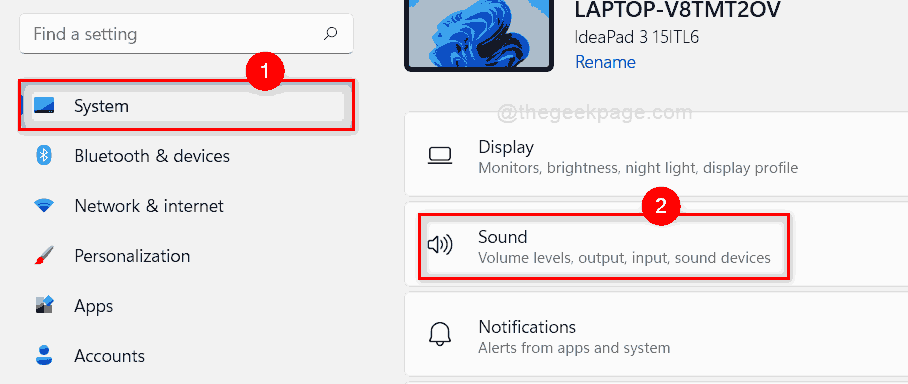
Schritt 5: Wählen Sie durch Klicken auf das Soundgerät aus, das Sie wie unten gezeigt umbenennen möchten.
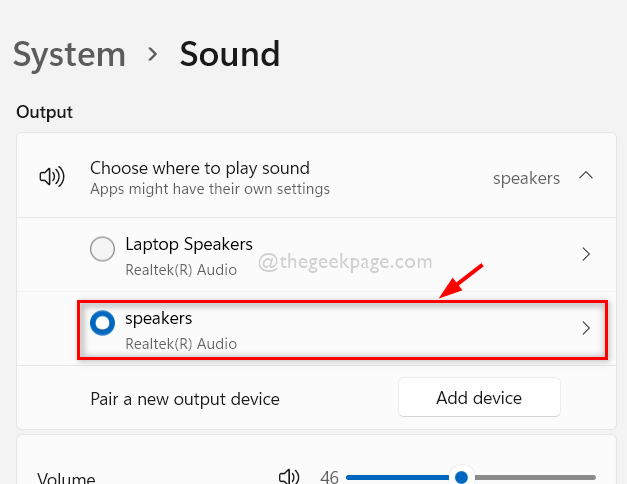
Schritt 6: Klicken Sie dann auf Umbenennen Schaltfläche unter dem Sound-Gerät auf seiner Eigenschaftenseite, wie unten gezeigt.
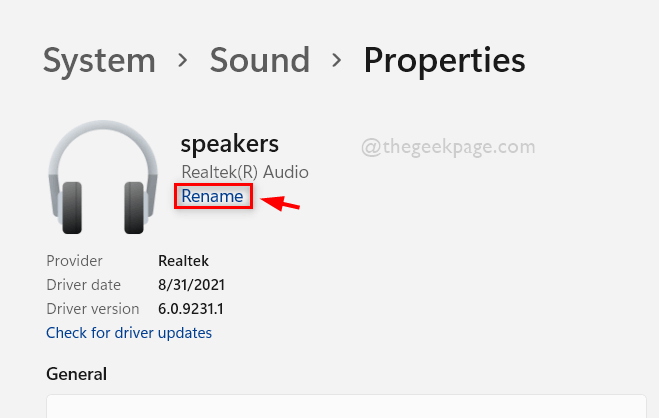
Schritt 7: Benennen Sie das Soundgerät wie gewünscht um und klicken Sie auf Umbenennen Taste.
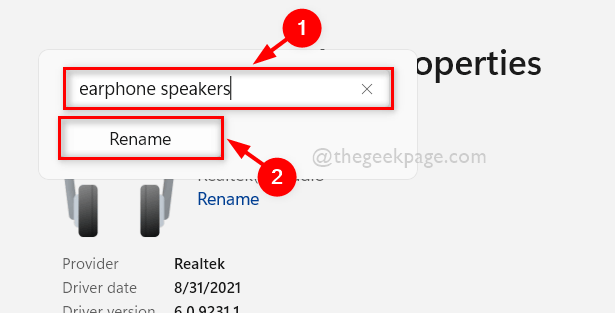
Schritt 8: Schließen Sie dann alle Einstellungsfenster.
Schritt 9: Um das Audiogerät zu überprüfen, gehen Sie zu Aktionszentrum durch Drücken Fenster + A Tasten zusammen auf Ihrer Tastatur.
Schritt 10: Klicken Sie im Action Center-Assistenten auf Wählen Sie eine Tonausgabe aus Symbol wie im folgenden Bild gezeigt.
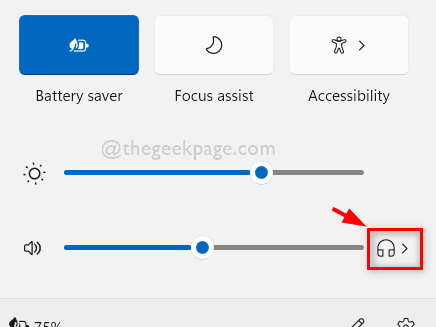
Schritt 11: Jetzt können Sie sehen, dass das Soundgerät, das Sie umbenannt haben, in dieser Liste erscheint.
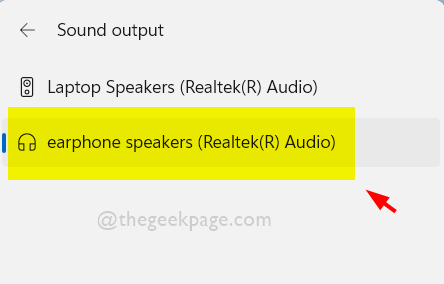
Das ist alles.
So können Sie die Audiogeräte auf dem Windows 11-System umbenennen.
Ich hoffe, Ihnen hat dieser Beitrag gefallen und Sie fanden ihn nützlich.
Bitte hinterlassen Sie uns unten Kommentare.
Vielen Dank fürs Lesen!